Adobe after
effects简称为AE,这是一款非常好用的特效制作软件,在其中我们可以使用各种强大的功能完成各种特效效果。如果我们希望在Adobe after
effects中导出无压缩的高清图片,小伙伴们知道具体该如何进行操作吗,其实操作方法是非常简单的。我们只需要在Adobe after
effects中定位到需要导出为图片的帧画面后,在“合成”选项卡中点击“帧另存为”——“文件”,然后设置相应的保存参数就可以了,操作起来其实是非常简单的。接下来,小编就来和小伙伴们分享具体的操作步骤了,有需要或者是有兴趣了解的小伙伴们快来和小编一起往下看看吧!
第一步:双击打开Adobe after effects,导入素材并拖动到时间轴;

第二步:在时间轴中拖动指针到需要导出的图片画面;

第三步:点击“合成”——“帧另存为”——“文件”;

第四步:点击“渲染设置”右侧的蓝色文字,在打开的窗口中将品质设置Wie“最佳”,将“分辨率”设置为“完成”并确定;

第五步:点击“输出模块”右侧的蓝色文字,在打开的窗口中选择JPEG序列并确定,点击“输出到”右侧的蓝色文字可以设置保存位置,然后点击“渲染”就可以了。

以上就是Adobe after effects中导出无压缩图片的方法教程的全部内容了。在“合成”选项卡中我们还可以将帧另存为photoshop图层,小伙伴们可以按需操作。
 为什么叫谷爱凌青蛙公主
为什么叫谷爱凌青蛙公主 抖音心如止水卡点视频制
抖音心如止水卡点视频制 快手婴儿特效设置教程图
快手婴儿特效设置教程图 微软将开始向不情愿升级
微软将开始向不情愿升级 三星数字车钥匙已扩展至
三星数字车钥匙已扩展至 Microsoft Windows 安全更新
Microsoft Windows 安全更新  微信这两个功能不用就关
微信这两个功能不用就关 我们的电脑如果感染了病
我们的电脑如果感染了病 星之卡比探索发现可以双
星之卡比探索发现可以双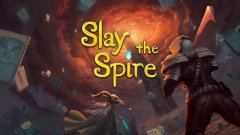 Switch杀戮尖塔金手指代码
Switch杀戮尖塔金手指代码 《恐惧饥荒》狼人如何越
《恐惧饥荒》狼人如何越 昂达amd显卡驱动怎么设置
昂达amd显卡驱动怎么设置 撼讯显卡是什么牌子
撼讯显卡是什么牌子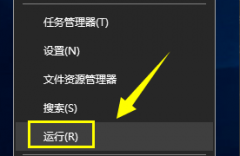 win10系统cpu占用100%
win10系统cpu占用100% 买网络机顶盒,你可能遇
买网络机顶盒,你可能遇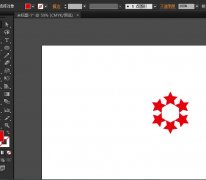 ai怎样制作圆形的循环图
ai怎样制作圆形的循环图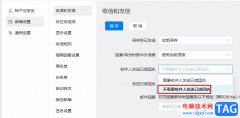 钉钉设置不需要已读回执
钉钉设置不需要已读回执 WPS 2012文字技巧--让段落调
WPS 2012文字技巧--让段落调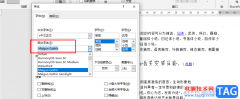 Word设置西文字体的方法
Word设置西文字体的方法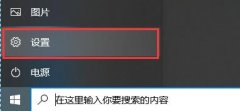 win10怎么设置锁屏壁纸
win10怎么设置锁屏壁纸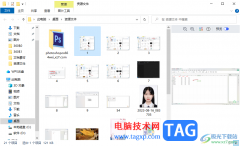 win10设置隐藏文件的后缀名
win10设置隐藏文件的后缀名 华为荣耀路由器设置教程
华为荣耀路由器设置教程 小米路由器3G配置参数是什
小米路由器3G配置参数是什
火狐浏览器(Firefox)是一款纯净且操作简单的浏览器,这款浏览器不同于其他的浏览器那样页面比较花哨,这款软件的页面非常的清爽,操作起来比较容易,目前使用这款浏览器的用户还是非...
47702 次阅读
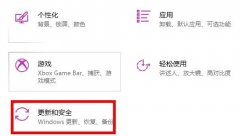
最近有很多朋友反映,遇到epic启动程序进不去这种情况,该怎么办呢?接下来小编就为大家讲解一下关于epic启动程序进不去的解决办法哦,希望可以帮助大家解决难题哦。...
121271 次阅读

相信大部分用户在购买手机时,都会选择使用苹果手机,这款手机一直有着很高的名气,即使没使用苹果手机的用户都会听到关于苹果手机的相关资讯,因此苹果手机成为了用户坚持使用的一款...
117546 次阅读
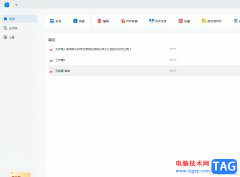
轻闪PDF是一款ai智能pdf软件,为用户带来了便捷且功能丰富的pdf服务,让用户可以随时随地高效办公、学习等,为用户带来了不错的使用体验,因此轻闪PDF软件成为了用户处理pdf文件的必备软件...
27855 次阅读
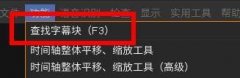
最近有很多在咨询小编arctime怎么查找字幕块?那么针对这个问题,小编就为大家带来了关于arctime查找字幕块的方法哦,大家一起来看看吧。...
179227 次阅读

有时候我们在进行视频的播放时,就会想着将视频进行加速播放,特别是自己不喜欢观看的那一部分剧情,就会想要进行快进,而在完美解码播放器中,就有一个加速播放的功能,当你在通过该...
29217 次阅读
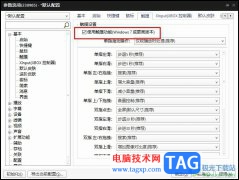
PotPlayer是很多小伙伴都在使用的一款播放器,在这款播放器中,我们可以使用各种工具对视频播放过程中出现的问题进行处理,还可以根据自己的喜好给视频或音频设置不同的均衡器效果,功能...
13540 次阅读

AdobeAudition是大家都比较喜欢的一款音频处理软件,我们在使用该软件的过程中,经常会遇到一些自己无法解决的问题,比如怎么放大某一段音频的音量,这是很多小伙伴都想要知道的问题答案...
215294 次阅读

简单来说illustrator是一款很实用性很强的设计软件,在很多方面都被应用到,成功了大部分设计行业和排版行业用户的必备软件之一,illustrator软件中的功能是很强大的,能够设计出令人满意的...
21287 次阅读

现在,很多小伙伴在工作和日常生活中都会剪辑一些视频,在需要剪辑视频时,很多小伙伴都会选择Adobepremiere这款专业软件。在Adobepremiere中有很多非常强大的功能,可以满足我们的各种视频剪...
93077 次阅读

中望cad是一款二维cad软件,简单来说是一款图纸绘制工具,它的界面友好易用,用户操作起来也十分的方便,能够让用户从中绘制出建筑图、工程图、机械图等,帮助用户快速轻松的完成绘制工...
12525 次阅读
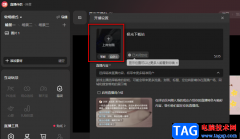
很多小伙伴都喜欢在抖音中观看短视频,也有的小伙伴喜欢在抖音中分享自己的日常生活,或是分享经验,当我们的粉丝数量突破1000之后,我们就可以申请开通直播了,在进行抖音直播时,直...
20893 次阅读
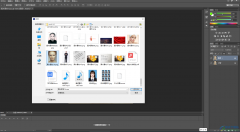
AdobePhotoshop简称为PS,这是一款非常好用的图片后期处理软件,使用该软件我们可以轻松地为证件照换底色,实现老照片的修复,对图片进行大小尺寸的调整,压缩图片,更换物品的颜色,创作...
44723 次阅读
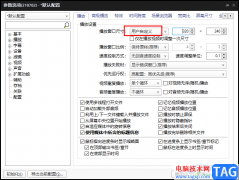
PotPlayer之所以深受广大用户的喜爱,就是因为它自身丰富且强大的功能,在PotPlayer中,我们不仅可以播放格式格式的视频以及音频文件,还可以更改PotPlayer中的各种设置,使其更加符合我们的使...
104237 次阅读
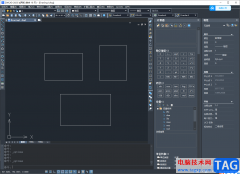
对于一些工程专业的小伙伴们来说,CAD软件应该是经常在使用的一款绘制图纸的软件,而目前使用图纸工具软件的小伙伴们很多都比较喜欢中望CAD,因为该软件有着非常高级的操作界面以及强大...
129058 次阅读